Bạn có muốn bức ảnh của bạn trở nên lung linh huyền ảo hơn? Hãy thử sử dụng cách ghép sticker cánh thiên thần vào ảnh trên PicsArt được Blogkienthuc.edu.vn hướng dẫn ngay sau đây xem kết quả có ưng ý không nhé!
PicsArt là gì? Ứng dụng này có gì hot?
Khi điện thoại thông minh trở nên phổ biến tại Việt Nam thì những ứng dụng cắt ghép ảnh để phục vụ nhu cầu giải trí của người dùng lại càng trở nên phổ biến, và PicsArt Photo Editor là một cái tên nổi bật hàng đầu trong số đó.
Bạn đang đọc: Hướng dẫn cách ghép sticker cánh thiên thần vào ảnh trên PicsArt
PicsArt Photo Editor là một ứng dụng chỉnh sửa, cắt ghép ảnh rất thông dụng trên cả hai nền tảng di động phổ biến nhất hiện nay là iOS và Android. Chỉ tính riêng trên nền tảng Android, ứng dụng này đã có đến hơn 500 triệu lượt tải về trên toàn cầu. Những điểm mạnh tạo nên sức hút của PicsArt đó chính là:

- Tạo ảnh ghép một cách nhanh chóng và có nhiều khung ảnh để lựa chọn.
- Tạo được nhiều hiệu ứng độc đáo và đẹp mắt cho các bức ảnh của bạn.
- Khả năng tách ảnh mạnh mẽ giúp loại bỏ những chi tiết thừa rất nhanh chóng.
- Có hàng triệu nhãn dán và hiệu ứng độc đáo để người dùng có thể tùy ý lựa chọn.
- Dễ dàng chia sẻ ảnh đã edit lên Facebook, Instagram, Twitter,…
- Ngoài bản thu phí, bàn free của PicsArt cũng đáp ứng được nhu cầu sử dụng cơ bản của người dùng.
Cách ghép sticker cánh thiên thần vào ảnh trên PicsArt cực đơn giản
Ghép sticker cánh thiên thần vào ảnh trên PicsArt là một thủ thuật được rất nhiều người dùng PicsArt lựa chọn để sử dụng cho các bức ảnh của mình, giúp nó trở nên lung linh và đẹp mắt hơn. Cách tiến hành cũng tương đối đơn giản, các bạn chỉ cần thao tác như sau:
Bước 1: Mở ứng dụng PicsArt trên điện thoại của bạn. Tại màn hình chính, bấm vào biểu tượng dấu + để lựa chọn ảnh bạn muốn sử dụng.
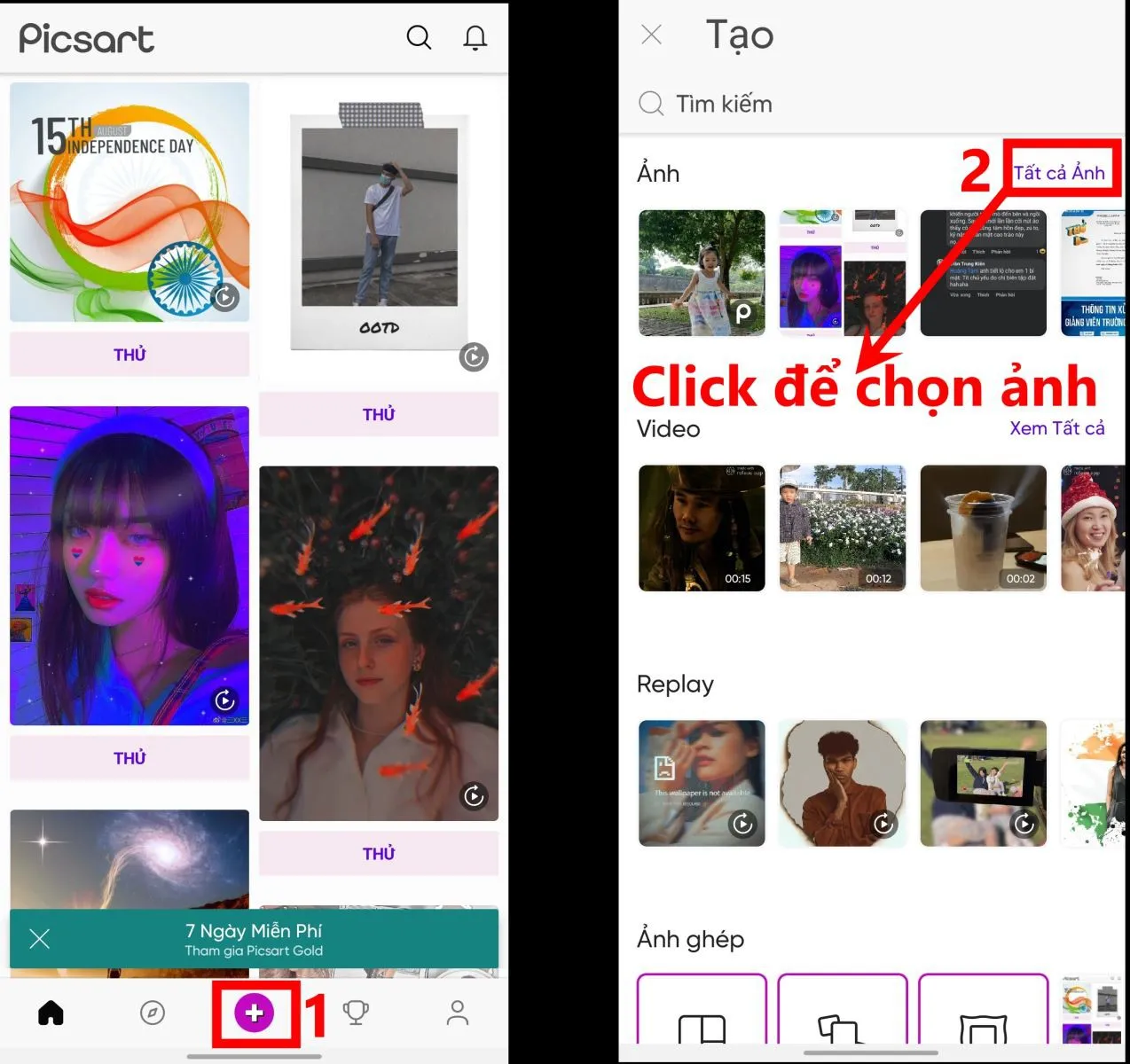
Bước 2: Sau khi đã mở bức ảnh bạn muốn chỉnh sửa, tại màn hình hiển thị các bạn bấm chọn vào icon Nhãn ở danh mục các lựa chọn.
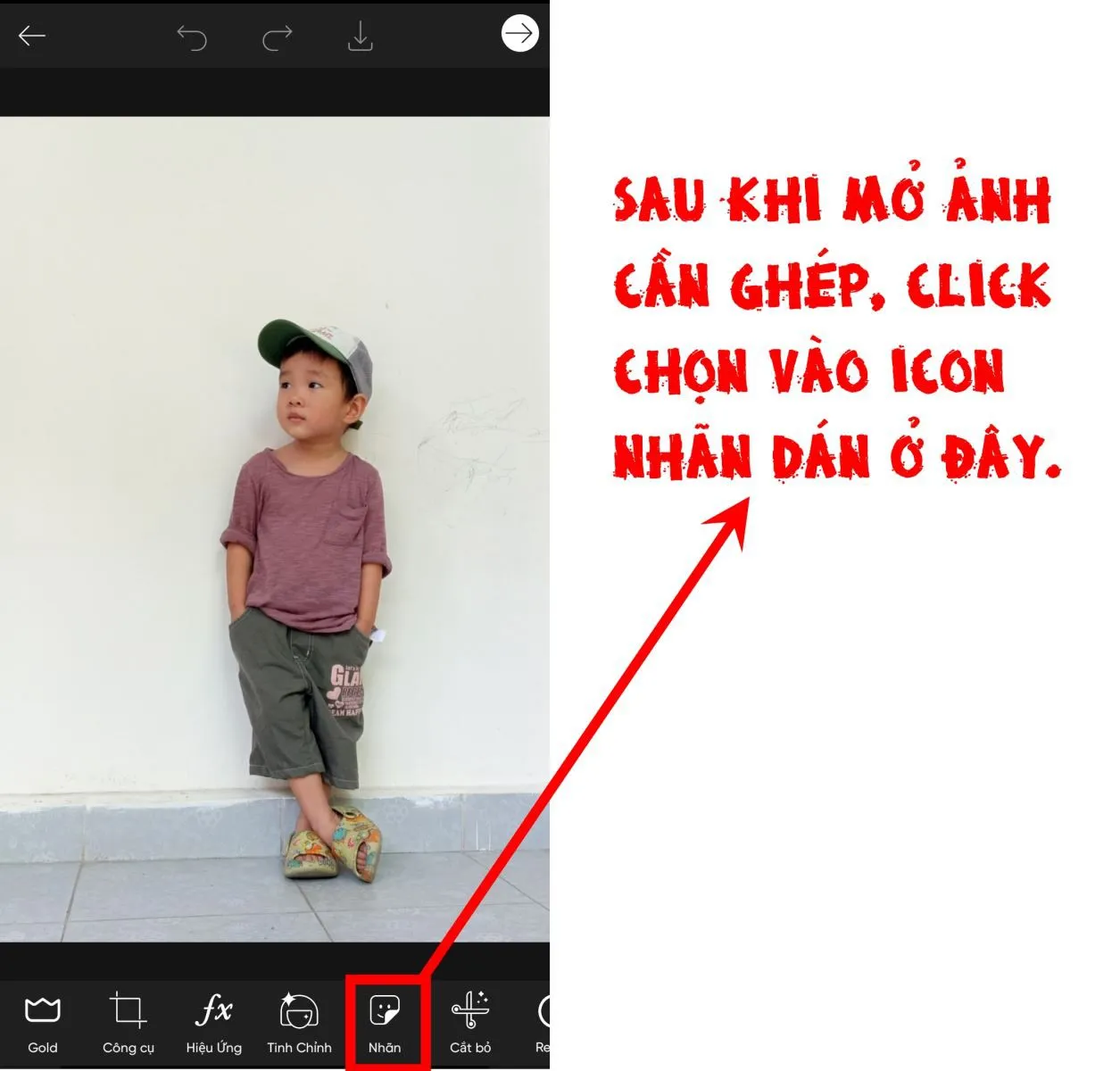
Bước 3: Gõ từ khóa “Cánh thiên thần” vào ô tìm kiếm, một loạt các kết quả sẽ được hiển thị để bạn lựa chọn. Hãy lựa chọn cho mình đôi cánh thiên thần mà bạn cảm thấy ưng ý nhất.
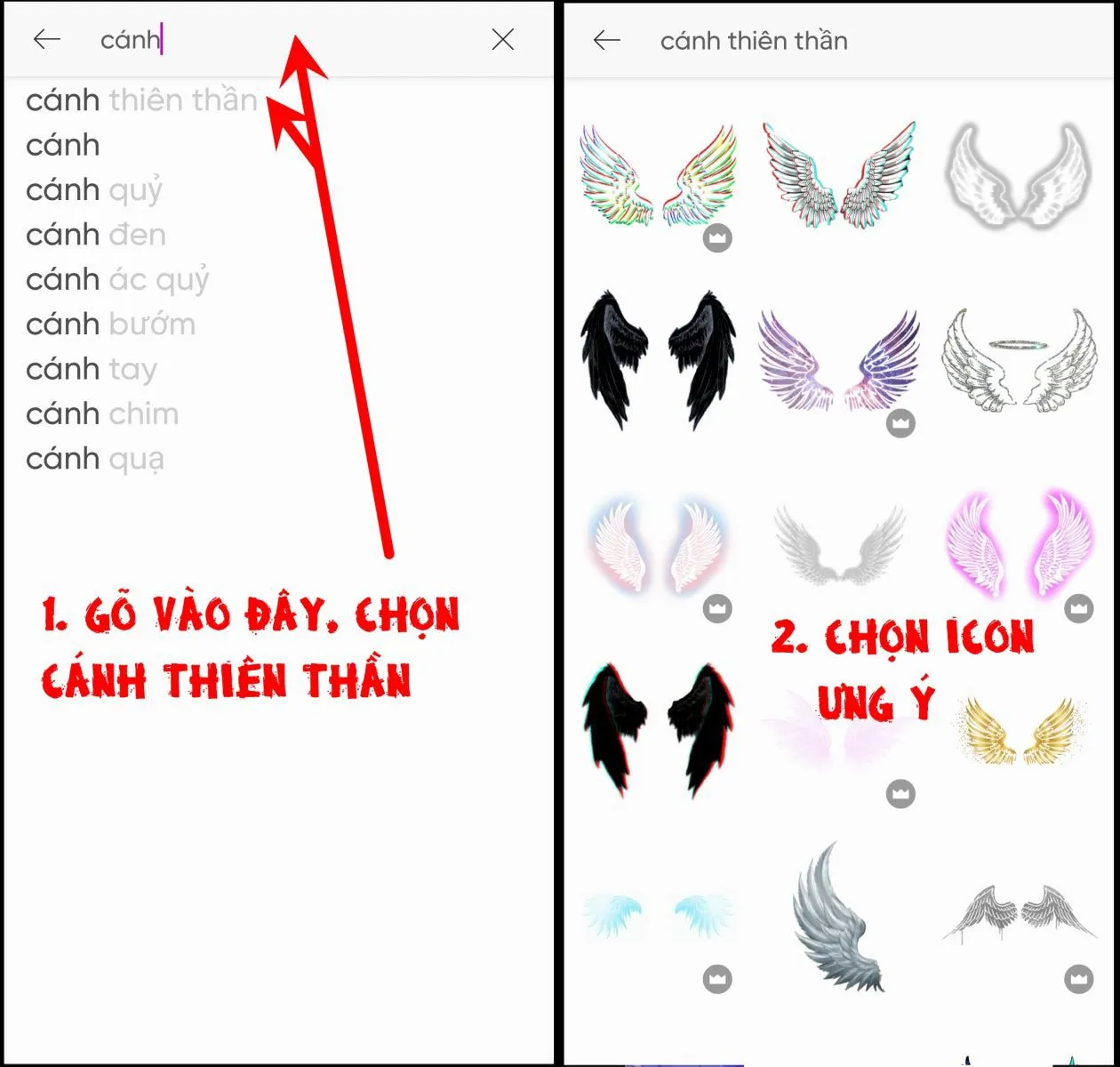
Lưu ý: Những icon có hình vương miện khi bạn click vào thì ứng dụng sẽ yêu cầu đăng ký. Nếu chỉ muốn sử dụng free thì hãy chọn những icon không có vương miện bên cạnh nhé.
Bước 4: Sau khi lựa chọn xong, một icon cánh thiên thần sẽ xuất hiện trên bức ảnh của bạn. Người dùng có thể khép mở 2 ngón tay để thu nhỏ, phóng to,… và sau đó di chuyển icon đến vị trí ưng ý nhất trên bức ảnh mẫu của mình.
Tìm hiểu thêm: Lý do khiến điện thoại iPhone bị nóng và nhanh hết pin

Bước 5: Ở bước này, các bạn dễ dàng nhận thấy phối màu giữa đôi cánh và ảnh gốc có độ chênh lệch. Hãy click vào icon Hòa trộn ở hàng dưới cùng và lựa chọn bản phối phù hợp nhất.
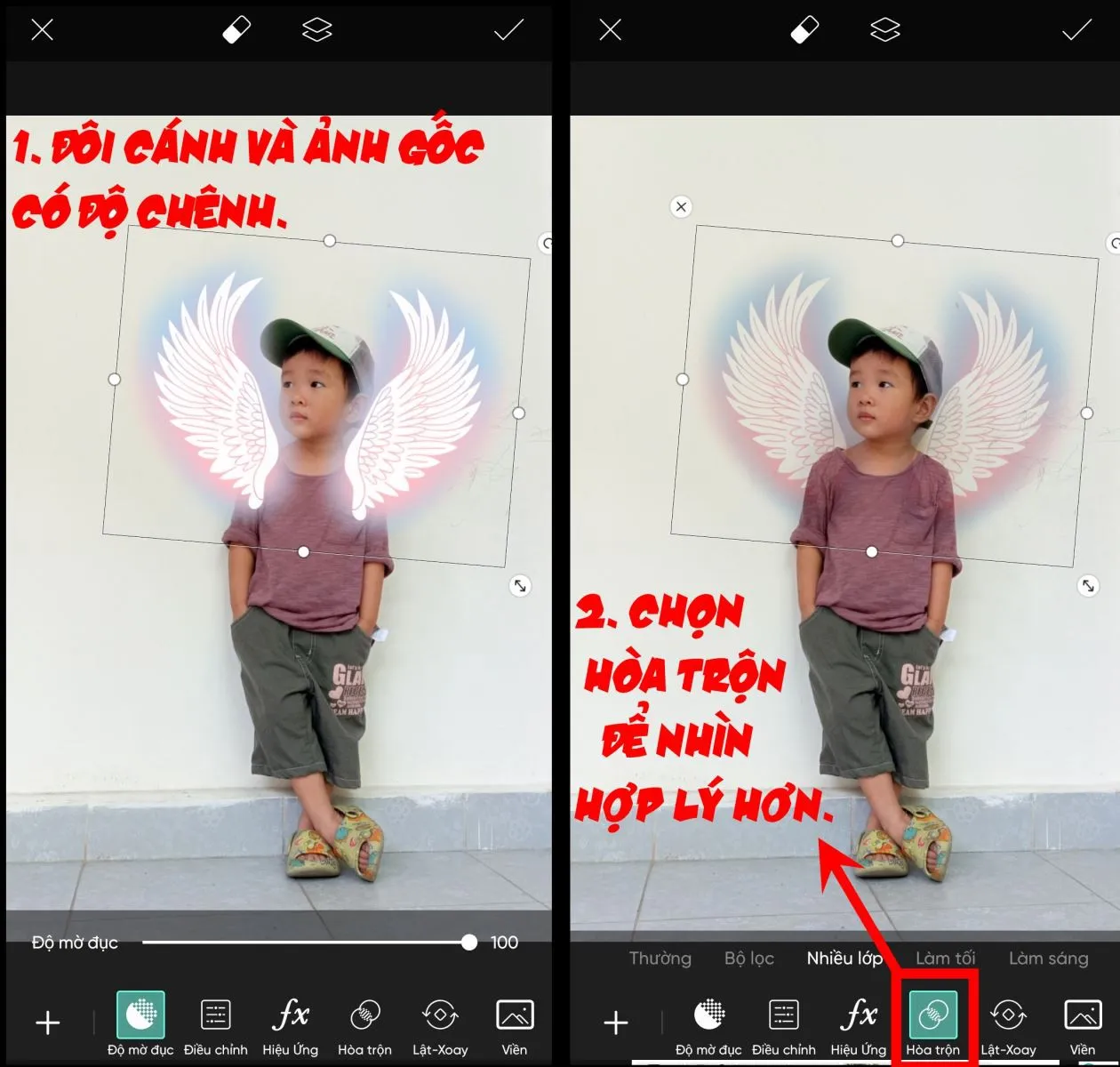
Bước 6: Người dùng kéo để điều chỉnh độ mờ đục của bức ảnh cho đến mức độ ưng ý nhất, sau đó click vào dấu tick ở góc phải màn hình để hoàn thành thao tác chỉnh sửa ảnh.

Bước 7: Sau đó, người dùng tiếp tục click vào mũi tên chỉ sang và lựa chọn Lưu để lưu hình ảnh bạn vừa chỉnh sửa về máy.
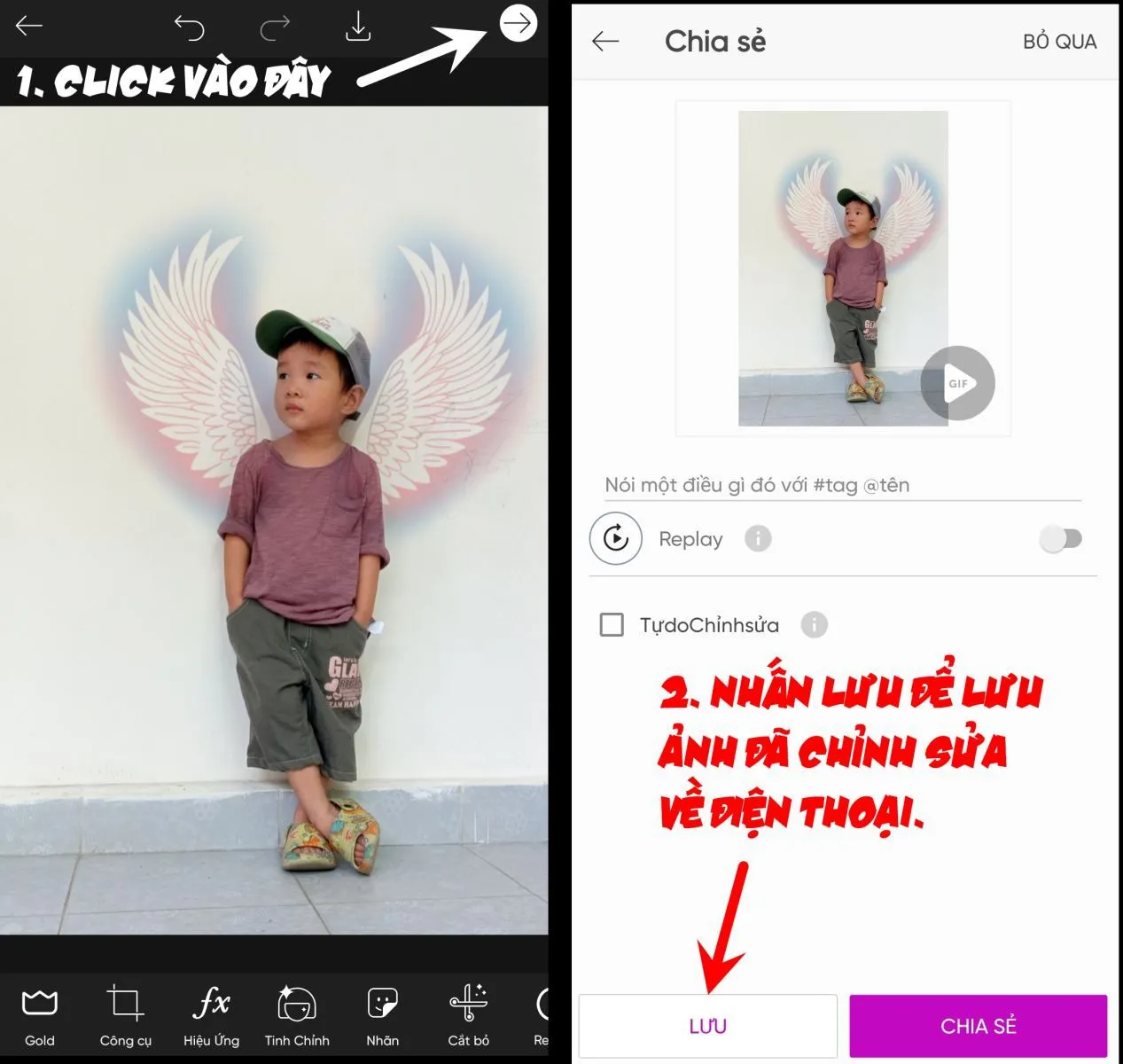
>>>>>Xem thêm: Hướng dẫn chi tiết cách rút tiền ví trả sau MoMo đơn giản có thể bạn chưa biết
Trên đây chỉ là những bước cơ bản nhất để bạn có thể ghép sticker cánh thiên thần vào một bức ảnh bằng PicsArt. Trong thực tế, PicsArt cung cấp cho người dùng rất nhiều sự lựa chọn như: làm tối, làm sáng, đốt cháy màu, tạo độ dày khung viền cho sticker,… để có thể make up bức ảnh phù hợp và đẹp mắt nhất, các bạn hãy tự mình trải nghiệm nhé!
Hy vọng bài viết nhỏ này giúp các bạn bỏ túi thêm được một thủ thuật thú vị và đơn giản để thực hiện. Đừng quên truy cập vào website của Blogkienthuc.edu.vn hàng ngày nhé, luôn có rất nhiều những thông tin hữu ích đang chờ đón bạn mỗi ngày đấy.
Xem thêm:
- Lightroom: Cách tạo và dùng các preset sẵn có
- Hướng dẫn tải app chỉnh ảnh “thần thánh” Xingtu, 100% thành công cho iOS và Android

